华为手机怎么截屏?
手机为用户提供了多种便捷的截屏方式,以下是详细说明:
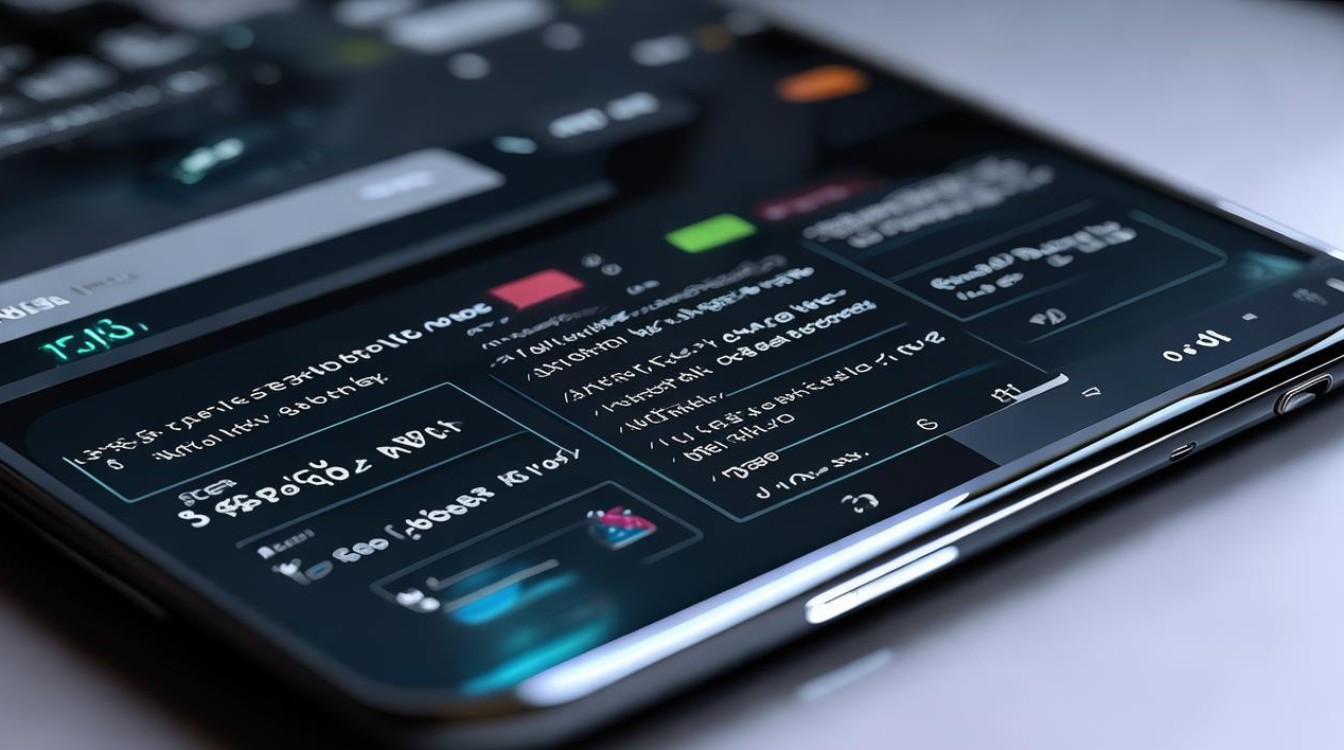
快捷键截屏(最常用)
-
操作方法:同时按住电源键和音量下键。
-
效果:听到“咔嚓”声或看到屏幕闪烁,表示截屏成功。
通知栏快捷开关截屏
-
操作方法:从屏幕顶部向下滑动,打开通知栏;再次向下滑动,展开完整的快捷开关列表;找到并点击“截屏”图标(通常是一个剪刀或方框的图标)。
-
注意:如果通知栏里没有“截屏”按钮,可以点击右上角的编辑按钮,对通知栏的按钮重新编辑,将“截屏”按钮拖进显示区域。
指关节截屏(需开启)
-
设置方法:进入“设置”;搜索或找到“辅助功能”/“智慧辅助”/“便捷辅助”(不同版本可能略有差异);点击“快捷启动及手势”/“手势控制”;点击“截屏”/“智能截屏”;开启“指关节截屏”/“智能截屏”开关。
-
具体操作:
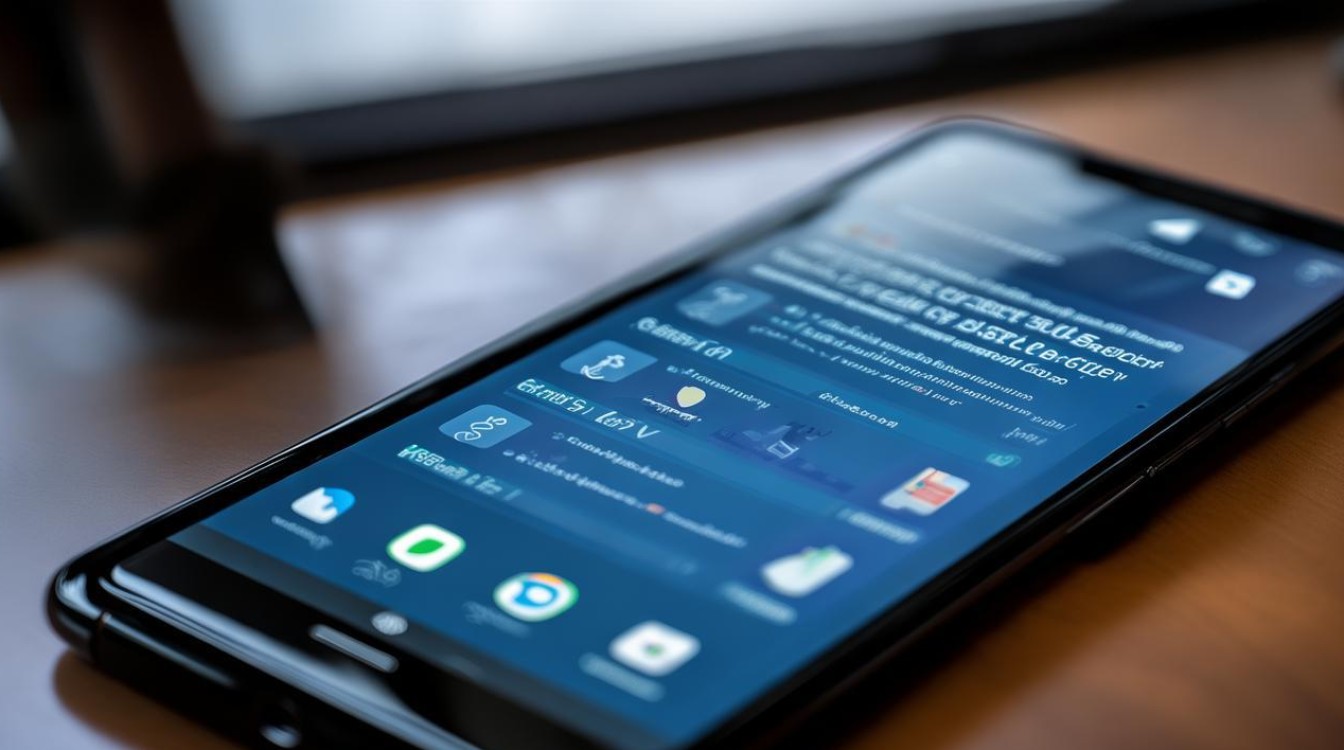
- 单指关节双击:用单个指关节快速敲击屏幕两下,即可截取整个屏幕。
- 单指关节画S:用单个指关节在屏幕上画一个“S”形,可以截取长图(滚动截屏)。
- 单指关节画封闭区域:用单指关节在屏幕上画一个封闭的图形(例如圆形,矩形),可截取部分区域。
三指下滑截屏(部分机型)
-
设置方法:进入“设置”->“辅助功能”/“智慧辅助”/“便捷辅助”->“快捷启动及手势”/“手势控制”,查看是否有“三指下滑截屏”选项,并开启。
-
操作方法:开启后,用三个手指同时在屏幕上向下滑动,即可截屏。
语音助手截屏(需开启语音助手)
-
设置方法:确保已开启华为语音助手(小艺),可在“设置”中找到“智慧助手”等相关选项,开启语音唤醒功能。
-
操作方法:对手机说“小艺小艺,截屏”或“截屏”。
滚动截屏(长截屏)
-
操作方法:使用以上任意一种方法截取普通屏幕后,截屏预览图会出现在屏幕左下角,立即点击预览图下方的“滚动截屏”/“编辑”然后选择滚动截屏按钮(不同版本可能略有不同),手机会自动向下滚动屏幕并截取内容,你可以点击屏幕停止滚动,或等待滚动到页面底部,编辑并保存长截图。
-
注意:滚动截屏需要应用本身支持滚动。
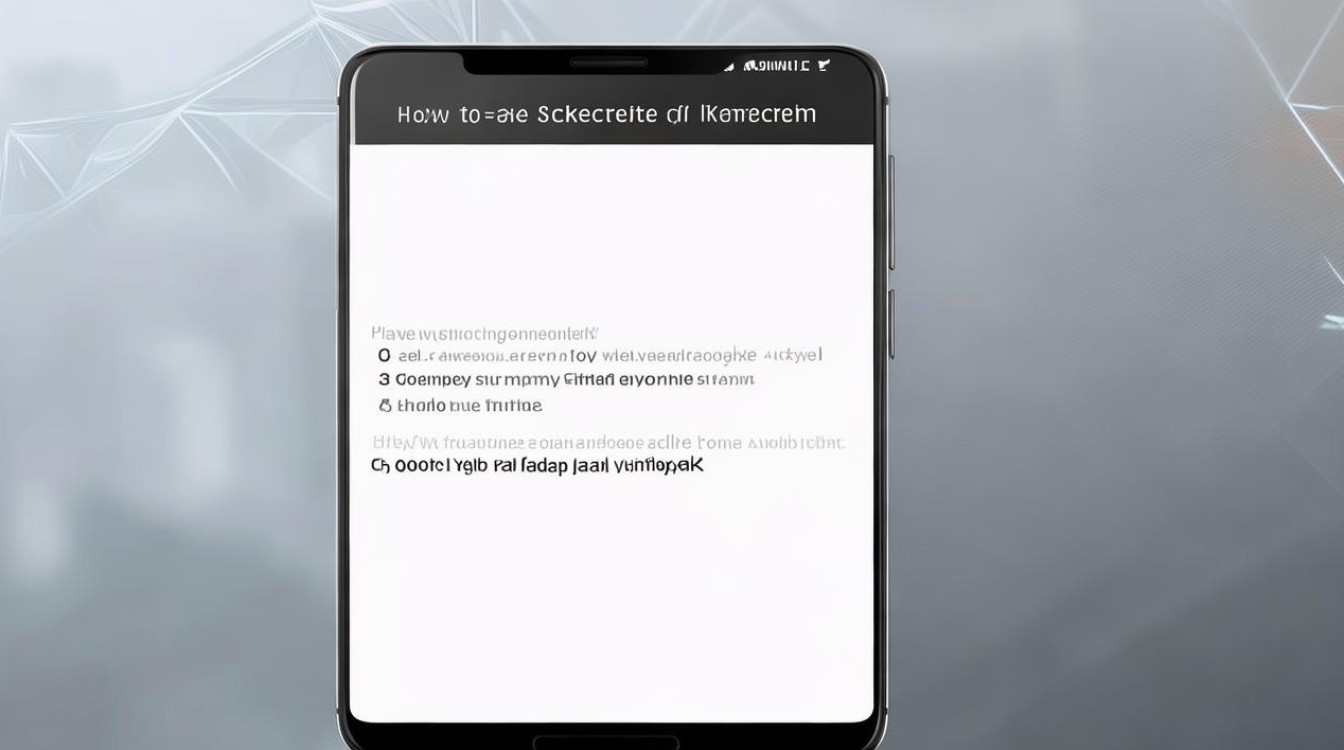
截取部分屏幕
-
使用指关节截屏:画一个封闭的图形。
-
使用快捷键或通知栏截屏后:点击编辑按钮,然后选择裁剪。
截屏后的操作
-
查看与编辑:截屏完成后,图片会自动保存到手机的“图库”/“相册”中,通常在“截屏”/“屏幕截图”文件夹中,在截屏预览图出现时,可以点击预览图进行编辑、分享、删除等操作。
-
快速操作:向左滑动预览图可快速删除;向右滑动预览图可进行分享;向上滑动预览图可进行滚动截屏(部分情况)。
华为手机的截屏功能丰富多样,用户可以根据自己的使用习惯和实际需求选择合适的截屏方式,无论是追求高效的快捷键截屏,还是喜欢趣味十足的指关节截屏,亦或是需要长截图时的滚动截屏,华为手机都能满足用户的需求
版权声明:本文由环云手机汇 - 聚焦全球新机与行业动态!发布,如需转载请注明出处。












 冀ICP备2021017634号-5
冀ICP备2021017634号-5
 冀公网安备13062802000102号
冀公网安备13062802000102号